PotPlayer皮肤如何自定义配色-PotPlayer皮肤自定义配色的方法
作者:快盘下载 人气:小伙伴们知道PotPlayer皮肤如何自定义配色吗?今天小编就来讲解PotPlayer皮肤自定义配色的方法,感兴趣的快跟小编一起来看看吧,希望能够帮助到大家。
第一步:下载安装“ PotPlayer”,点击桌面软件快捷方式进入,如图所示。
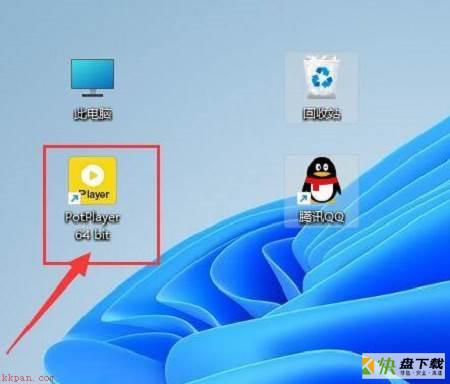
第二步:打开PotPlayer主界面后,点击左上角“菜单”按钮(PotPlayer右侧下拉图标),在下拉列表中点击“选项”进入,如图所示。
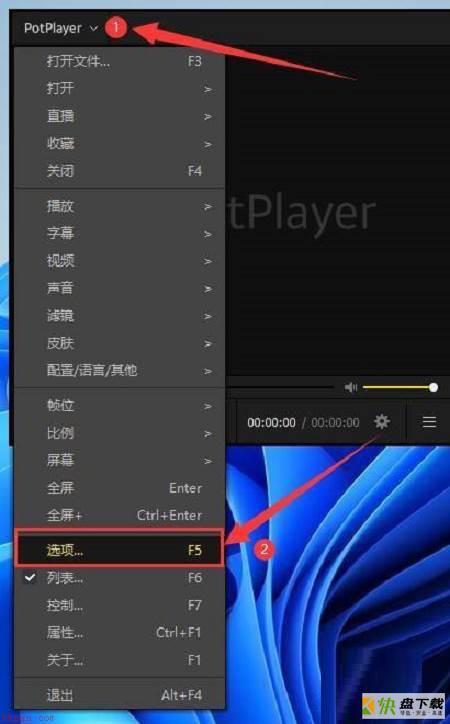
第三步:进入“进阶皮肤”项后,在“配色设置”项下,点击“配色”下拉按钮,在列出的选项“自定义配色”即可,如图所示。
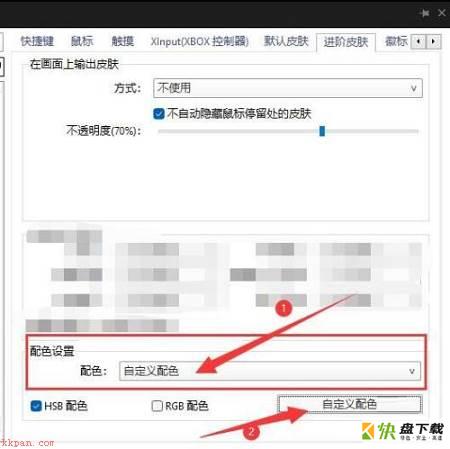
第四步:进入“自定义配色”后, 设置具体的配色方案后,最后点击“确定”即可, 如图所示。
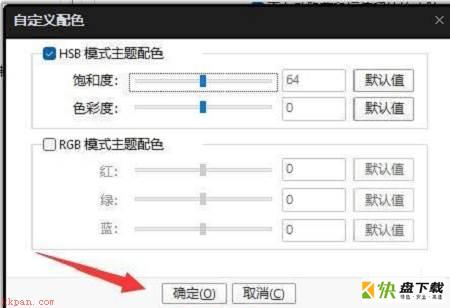
以上就是小编给大家带来的PotPlayer皮肤如何自定义配色的全部内容,希望能够帮助到大家哦。
加载全部内容